苹果手机新手入门指南旨在帮助新用户全面掌握使用技巧。摘要包括了解苹果手机的基本操作,如开关机、设置密码、连接Wi-Fi和蓝牙等。还将学习如何下载和安装应用程序,管理通知和控制中心,以及使用Siri语音助手。对于摄影爱好者,将介绍如何拍摄高质量照片和视频,并利用相册功能进行编辑和分享。还将提供一些高级技巧,如使用多任务处理、调整屏幕亮度和字体大小等,帮助用户更高效地利用苹果手机。
本文目录导读:
本文专为首次接触苹果手机的用户设计,旨在通过详细步骤和实用技巧,帮助新手快速上手并充分利用iPhone的各项功能,从基础设置到高级应用,本文将全方位指导你如何玩转苹果手机,享受科技带来的便捷与乐趣。
一、开箱与初步设置
当你第一次拿到苹果手机时,可能会被它简洁而精致的设计所吸引,让我们开始初步设置:
1、开机与激活
- 长按右侧的电源键,直到屏幕上出现苹果标志。
- 根据屏幕提示,选择语言、国家和地区,并连接Wi-Fi网络。
- 如果已有Apple ID,直接登录;若无,则按照指引创建新账户。
2、设置Touch ID或Face ID
- 为了提高安全性和便捷性,建议设置指纹识别(Touch ID)或面部识别(Face ID)。
- 根据手机型号,按照屏幕提示录入指纹或面部信息。
3、基础设置
- 调整屏幕亮度、字体大小、声音等个性化设置。
- 打开“设置”应用,进入“通用”选项,开启或关闭需要的辅助功能,如“辅助功能快捷键”、“旁白”等。
二、了解界面与基本操作
苹果手机以其直观易用的界面著称,以下是几个关键区域的介绍:
1、主屏幕
- 主屏幕是手机的核心区域,显示所有已安装的应用图标。
- 通过滑动屏幕左右切换,可以访问不同的页面。
2、控制中心
- 从屏幕右上角(或顶部边缘,取决于手机型号)向下滑动,即可打开控制中心。
- 你可以快速调整音量、屏幕亮度、开启或关闭Wi-Fi、蓝牙等。
3、通知中心
- 从屏幕顶部中间向下滑动,即可查看通知中心。
- 这里会显示所有应用的通知信息,包括消息、提醒等。
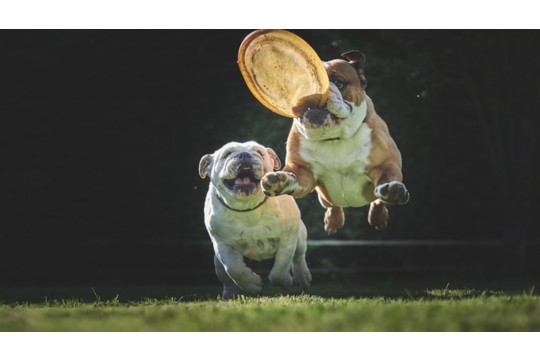
4、多任务处理
- 双击Home键(或向上滑动并停留片刻,在全面屏机型上)可查看当前打开的应用。
- 通过滑动应用卡片可以关闭不需要的应用。
三、掌握常用应用与功能
苹果手机自带了一系列实用应用,以下是几个常用应用的详细介绍:
1、电话与短信
- 在“电话”应用中,你可以拨打和接听电话,查看通话记录。
- “信息”应用支持发送短信、彩信和iMessage。
- 利用Siri,你可以通过语音指令拨打电话、发送信息等。
2、相机与照片
- 打开“相机”应用,通过滑动屏幕切换拍照模式(如照片、视频、人像等)。
- “照片”应用用于查看和管理手机中的图片和视频。
- 利用“编辑”功能,你可以对照片进行裁剪、滤镜处理等。
3、地图与导航
- “地图”应用提供详细的地理位置信息和导航服务。
- 输入目的地后,选择“驾车”、“步行”或“公交”等出行方式,即可获取路线规划。
4、音乐与视频

- “音乐”应用让你轻松管理音乐库,享受高品质音乐。
- “视频”应用则用于播放手机中的视频文件。
- 通过Apple Music或iTunes Store,你可以下载更多音乐和视频内容。
四、高级功能与技巧
除了基础操作外,苹果手机还提供了许多高级功能和技巧,让你更加高效地使用手机:
1、Siri语音助手
- 长按Home键(或侧边按钮,在全面屏机型上)即可唤醒Siri。
- 你可以通过语音指令查询天气、设置提醒、发送信息等。
- Siri还支持语音翻译、查询百科知识等高级功能。
2、iCloud与备份
- 打开“设置”应用,进入“iCloud”选项,开启需要的同步功能(如照片、通讯录、日历等)。
- 定期备份手机数据至iCloud或iTunes,以防数据丢失。
3、屏幕录制与截图
- 打开“设置”中的“控制中心”,添加“屏幕录制”功能。
- 截图时,同时按下电源键和音量加键(全面屏机型为电源键和音量上键)。
4、应用分身与多任务管理
- 虽然苹果手机不支持传统意义上的应用分身,但你可以通过第三方应用(如微信分身等)实现类似功能。

- 在多任务管理界面,你可以拖动应用卡片进行分屏操作(部分机型支持)。
五、安全与隐私保护
保护手机安全和个人隐私至关重要,以下是几个建议:
1、设置复杂密码或Touch ID/Face ID
- 避免使用简单密码,定期更换密码。
- 启用Touch ID或Face ID,提高解锁安全性。
2、开启“查找我的iPhone”
- 在“设置”中的“iCloud”选项里开启“查找我的iPhone”。
- 一旦手机丢失或被盗,你可以通过iCloud官网定位并远程锁定手机。
3、限制应用访问权限
- 在“设置”中的“隐私”选项里,你可以查看并限制应用访问你的位置、相机、麦克风等敏感信息。
4、定期更新系统与软件
- 系统更新通常包含安全补丁和性能优化。
- 打开“设置”中的“软件更新”选项,确保手机系统和所有应用都保持最新版本。
通过以上步骤和技巧的学习,相信你已经能够轻松上手苹果手机并充分利用其各项功能,作为科技达人,我建议你继续探索苹果手机的更多可能性,如利用Apple Watch实现更便捷的交互、通过AirPods享受高品质音乐等,也要时刻关注手机安全和个人隐私保护,确保你的使用体验既便捷又安全。







 沪ICP备2024088449号-6
沪ICP备2024088449号-6